Відключення батьківського контролю в Windows

- 2200
- 597
- Chris Schmeler
Батьківський контроль дозволяє захистити дитину від відвідування деяких сайтів, обмежувати час його перебування в мережі, виключити можливість грати в Інтернет -ігри або завантажувати їх на ПК. Іноді трапляється, що люди, активуючи подібну функцію, не думають про те, що їм може знадобитися, щоб вимкнути її один раз, і вони взагалі не знають, як це робити. Давайте розглянемо, що робити в цьому випадку.

Навіщо це потрібно
Включіть батьківський контроль з кількох причин:
- Щоб захистити дитину від шокуючої та небезпечної інформації, таких як порнографічні матеріали, жорстокість, яка іноді поширюється в жанрі мультфільмів та привертає увагу дітей. Для цього покладіть обмеження на ряд ресурсів, керуючись внутрішнім вибором системи та її рейтингом нейтралітету сайту.
- Щоб дитина готувала уроки і не витрачала час на спілкування в соціальних мережах, іграх тощо. У цьому випадку вони обмежують доступ до безпечних, але відволікаючих ресурсів.
- Для обмеження часу для використання комп'ютера. Це досягається шляхом активації автоматичного режиму відключення ПК через певний час.
- Щоб уникнути завантаження додатків, тортів, файлів, в яких можуть бути віруси або рекламні проголошення. Для цього обмежте навантаження.
Не завжди за допомогою батьківського контролю відстежує безпеку дітей. Багато дорослих використовують подібну функцію, щоб дисциплінувати себе, позбутися від шокового вмісту або запобігти випадковій установці непотрібного програмного забезпечення. Особливо часто невпевнені користувачі роблять це, яким не вдалося освоїти ПК і бояться зробити щось не так. Більше того, часто внутрішній механізм системи помиляється і виключає важливі ресурси з доступу, які, наприклад, потрібні для роботи. І тоді є необхідність якось вимкнути РК.
Як обійти заборону за допомогою "Панель управління"
Для цього вам потрібно ввести в систему через профіль адміністратора, інакше комп'ютер вперто повторить, що ви недостатньо правильні, щоб щось змінити. Якщо ви встановите пароль на цей обліковий запис, а потім забули його, то є вихід - ми поговоримо про це в самому кінці.
Завершивши вхід, зробіть наступне:
- Натисніть кнопку «Чотири -кольор» у нижньому куті зліва та виберіть у списку «Панель управління».
- Подивіться вгору і знайдіть слово "Переглянути". Змініть режим на "великі піктограми" та знайдіть "батьківський контроль" серед мітків.
- Тепер ви побачите список користувачів: виберіть потрібний профіль і поставте позначку навпроти слова "вимкнути".
Перш ніж вимкнути батьківський контроль таким же чином у Windows 10, знайдіть класичну версію "Панель управління" - ви можете просто вписати його в системний пошук.
Це найпростіший метод обійти батьківський контроль і спокійно працювати.
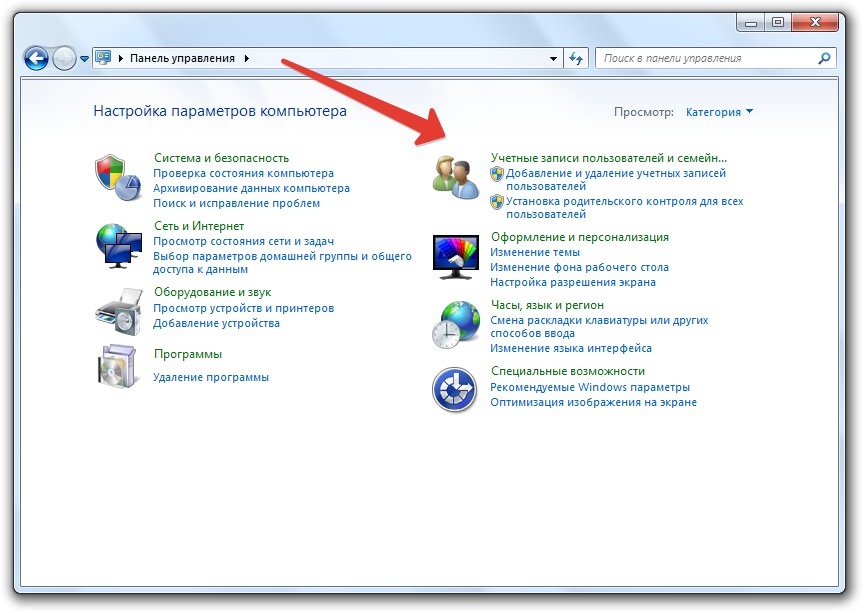
Облікові записи користувачів Windows
Через редактор групи групи
Тепер ми проаналізуємо, як відключити батьківський контроль на Windows 7/8/10 SEDE складніше - через редактор групових політиків.
- У пошуку системи введіть слово "виконати" та натисніть "inter".
- Клацніть правою кнопкою миші до значка з відповідним призначенням та виберіть запустити як адміністратор (це потрібно зробити, навіть якщо ви перебуваєте в профілі адміністратора).
- Побудувати в лінійці, що з’являється: gpedit.MSC та натисніть кнопку ОК.
- Праворуч ви бачите довгий список різних розділів - вам потрібна конфігурація комп'ютера, а в ньому другий підрозділ - це налаштування безпеки.
- Тепер подивіться праворуч і знайдіть список управління обліковими записами користувача - натисніть на нього двічі.
- Виберіть Запит на облікові дані.
- Тепер вам потрібно знайти функцію поведінку підказки висоти для адміністратора та відкрити її подвійним клацанням.
- Ми налаштовуємо просування без запиту.
Тепер перезапустіть ПК та перевірте, як спроби вилучення батьківського контролю працювали. Якщо на цьому етапі нічого не вийшло, не відчайдушся - попереду ще кілька способів.
У редакторі реєстру
Щоб видалити РК через редактор реєстру, зробіть наступне:
- Відкрийте вікно "Виконайте", як описано вище, і Fit: regedit, натисніть "inter".
- Знайдіть розділ: HKEY_LOCAL_MACHINE та в ньому - Програмне забезпечення для підрозділу.
- У ньому ми шукаємо папку з іменем "Microsoft", а потім Windows, де, у свою чергу, буде виявлено "Поточна версія", "Політика" та "Система".
- Запустивши останню папку, подивіться на файли праворуч - нам потрібно щось виправити в них, але спочатку ми зробимо копію цих записів, щоб повернути все, як це було, якщо зміни впливають на роботу ОС. Виберіть папку «Система», натисніть «Експорт», вкажіть місце зберігання копії (створіть будь -яку папку, де ви зручні) та назвіть документ, щоб ви зрозуміли це в ньому.
- Тепер ми переходимо до редагування: ми натискаємо двічі на першому файлі та встановлюємо його: 00000005 та останній - 00000000.
- Для оперативного Securedesktop ми поставимо 00000001.
Перезапустіть ОС і перевірте, чи було зняття функції батьківського контролю.
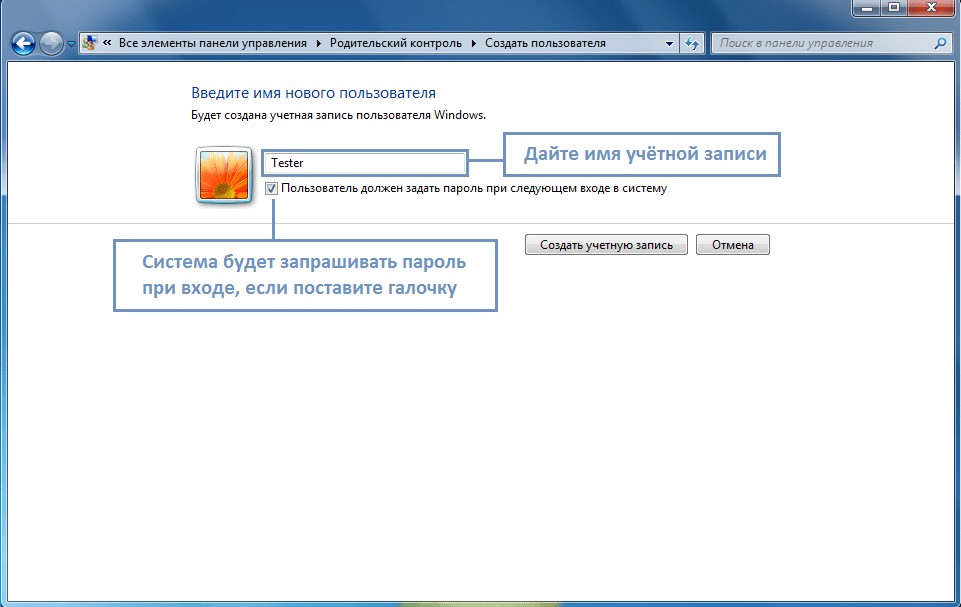
Створення нового облікового запису
BIOS має набір пароля
Тож ми дісталися до найскладнішого способу вимкнути Республіку Казахстан з комп’ютера без прав адміністратора та пароля з BSVV. Щоб вам не довелося вдаватися до досить ризикованих дій, описаних нижче, запам'ятайте або записуйте дані з вашого облікового запису і не втрачайте їх.
Важливий. Якщо ви сподіваєтесь отримати гарантійну послугу, то пам’ятайте, що наступна інструкція -це фактичне злом попередньо встановлених налаштувань, і після таких маніпуляцій вам буде відмовлено в службі в Сервісному центрі за договором.- Відкрийте бокову стіну ПК або задню кришку ноутбука.
- Шукайте невеликий круглий акумулятор, як монета з гравюром.
- Вийміть його з гнізда і чекайте 5-7 секунд, а потім вставте його назад.
- Увімкніть комп'ютер і натисніть клавішу комбінації, відповідальну за дзвінок BSV (знайдіть його в Інтернеті за назвою свого пристрою).
- Знайдіть розділ Sysinfo та змініть системний час у той час, коли батьківський контроль дозволяє використовувати комп'ютер.
Недоліком цього методу є те, що вам буде постійно налаштувати час через BSV.
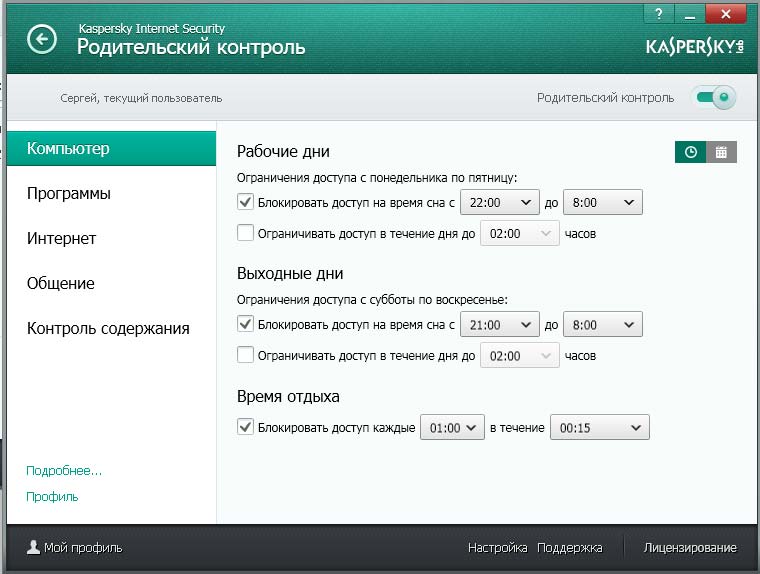
Налаштування безпеки Касперського Інтернету
Відключення батьківського контролю в програмах третьої сторони
Тепер давайте розглянемо, як видалити батьківський контроль, якщо його вмикали не за допомогою засобів ПК, а іншими програмами. Майже всі антивіруси пропонують таку можливість, і люди охоче використовують її для ефективного контролю сайтів та завантажень. На жаль, багато брандмауерів занадто ревно захищають користувача від інформації, позбавляючи його необхідних ресурсів у роботі.
Перш за все, перевірте, який антивірус на своєму ПК - його значок відображається праворуч нижче стрілки. І тоді ми діємо залежно від програми.
Для доктора.Простір веб -безпеки:
- Обов’язково введіть систему як адміністратор.
- Клацніть на значок зеленого павука та натисніть на замок у куті, щоб відкрити.
- Знайдіть у меню "батьківський контроль" і поставте "відключити" навпроти всіх моментів, які вас турбують.
Для Інтернет -безпеки Касперського:
- Відкрийте загальне меню, виберіть "батьківський контроль".
- Видаліть позначки з усіх точок або вкажіть більш лояльні параметри.
- Збережіть зміни.
Для Smart Security ESET NOD32:
- Відкрийте в розділі меню "Інструменти безпеки".
- Деактивувати "батьківський контроль" рухом повзунка.
У випадку з такими програмами ви повинні діяти виключно від імені адміністратора. Якщо налаштування не змінюються, вам доведеться зняти антивірус або почекати, поки його дійсність закінчиться.
- « Майстер розділів Minitool Що може з цим корисно та як працювати
- Адміністратор заблокував реалізацію цієї програми Windows Як вирішити проблему »

